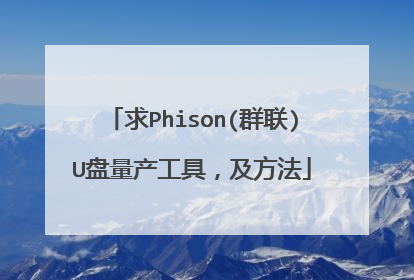群联量产工具怎么用
你好,很高兴回答你的问题 群联量产工具教程: 第1步、用设备芯片型号检测工具检测USB设备芯片型号。 第2步、打开量产工具设置参数。 (注:先要在 Tick if you are using 这句话前的方框内打钩;方可看见其它设置项) (注:参照ChipGenius V2.7检测出的 VID/PID填写;前面必须添加 0x;切记:Auto detect前打钩!) (注:在 F1-2 选项卡内点击 Select ) (注:根据1-5序号进行操作;此选项目的是选择量产所需的ISO镜像文件) (注:点击另存为进行保存参数) (注:默认保存即可;此参数默认保存在你的量产工具文件夹中) (注:弹出这个窗口;说明保存成功) 第3步、打开群联量产工具开始量产。 (注:双击打开 F1 90 v189.exe;F2 90 v189.exe为OEM用) (注:先获取信息;查看信息是否正确 。切记要选对你的想产参数信息) (注:正在量产中... 请耐心等待) (注:量产成功;这时关掉此软件;拔出U盘;然后再重新插上) 第4步、完成量产。 希望能帮到你
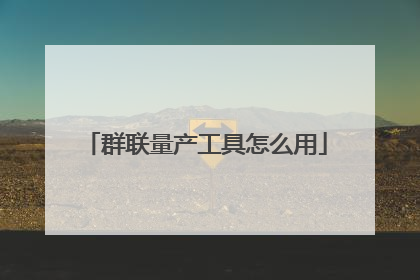
U盘如何进行量产?
给你说个我通常用的方法,首先你下载一个叫做ChipGenius的工具,在百度上搜下就能找到,把你的U盘插在机器上,通过ChipGenius工具检测下你的U盘的芯片是什么,然后再在百度上搜你查到的你的芯片的型号的量产工具,下载下来。然后你可以看看你下的这个工具怎么用,需要把你的U盘分区,多分出来一个自动播放的CD-ROM,你还要去下一个你需要的系统iso格式的文件,把你的这个系统文件在U盘分区设置成自动播放的时候加载进去,然后工具量产就行了。然后你的U盘就可以装系统了,插在电脑上开机就会从你的U盘启动,然后就能装系统,希望能对你有点帮助。如果你不明白你还是HI我一下,我给你讲清楚点。
其实U盘做量产就是重新擦鞋U盘的出厂信息,需要一个擦写工具和U盘的原始信息镜像文件. 通过量产得到的USB-CD/DVD-ROM了,这个稍微复杂一点,首先介绍下:【量产的好处】1. 安全:处理后,U盘上的光盘所在区域完全不可写,分区、病毒无法破坏!(要是你处理U盘的过程中不慎将病毒引入,那也是超级顽固的!)2. 兼容性好:由于各厂家主板在USB-HDD和USB-ZIP处理方式上的不同,常规方法制作的U盘启动盘,常常在这台电脑上可用,在另外一台电脑上又引导失败。而USB-CDROM模式不存在这个问题。3. 彻底解决了常规U盘启动后硬盘盘符混乱的问题。4. 和光盘相比,启动速度快。现在的电脑都支持USB 2.0模式启动,启动WINPE到桌面不超过一分钟。【量产的缺点】1、不是所有U盘都可以,取决于U盘主控芯片厂家是否提供该功能的量产工具;相信以后会越来越多。2、我写本文象征意义大于实际意义,主要是提供一种思路。3、目前网上下载的启动光盘没有考虑到这种启动方式,启动后可能出现一些错误,虽然几率很小。4、处理以后checkudisk就不能查看U盘信息(ID)了,有一些启动盘制作软件不能识别U盘。5、DOS下的USB驱动程序可能不支持处理后的U盘(但是你可以从U盘引导后使用),WIN PE没问题。【工具下载】(这里我介绍群联的量产)1、ChipGenius v2.7 USB设备芯片型号检测工具:http://bbs.wmzhe.com/viewthread.php?tid=553262、群联量产工具:http://bbs.wmzhe.com/viewthread.php?tid=554833、量产专用ISO镜像:http://bbs.wmzhe.com/viewthread.php?tid=55598(其实任何一个系统都可以,只要是ISO的镜像文件)!修正补充:注意:如果量产之前U盘没有格式化;请把那个预先格式化的勾打上;有些U盘量产不成功;就是没有预先格式化!(切记)群联的芯片不错,量产后光启成功率是目前芯片中最大的。最新的UP14~UP16序列号为24位,应该使用1.03版本来量产。先用模式3不挂ISO映像文件量产一下,再用模式21正常量产即可。用PS2233_v1.03.00量产时,PNP设备ID: VID 和PID不能更改,按原来的 VID = 0DD8 PID = 1000进行量产就不会出错!再补充一个小细节:就是在"F1-1"的选项里 如果和在右下方勾选了Preformat项之后,在量产的时候,会中途弹出“确定”的对话框提示,这时不要点确定,而是要拔下U盘然后再插入后点“确定”然后再等一会就会变成绿色的了。我的是8G金士顿U盘。第一次量产成功。其上是我量产U盘的参考文(内容经过我修改过),内容很详细,基本能解决问题了,其实本人认为不管那款U盘,只要能找到对应的量产工具基本上都能量产,但是量产方式可能不一样,像我自己就有2个金士顿U盘,但是芯片组是不一样的,所以用的量产工具就肯定也不一样,我1G的U盘芯片组是micov迈科微的,这个量产很简单,只有一个设置页面如图:这里面设置基本不用改动什么就只有设置2个分区这个地方改下,拖动流动条到一定位置,可以设置分区大小,(这里分区一选择CD-ROM,大小一定要大于等于你的ISO文件大小)ISO选择你要的那个系统ISO文件,分区二设置为可移动盘。看了后觉得很简单吧,自己尝试试下吧,反正现在U盘便宜,量产坏了还可能有机会修复的哦,本文仅供参考更多的关于电脑和网络的问题请到中关村在线-硬件论坛交流分享: diybbs.zol.com.cn 希望以上信息对你有所帮助
其实U盘做量产就是重新擦鞋U盘的出厂信息,需要一个擦写工具和U盘的原始信息镜像文件. 通过量产得到的USB-CD/DVD-ROM了,这个稍微复杂一点,首先介绍下:【量产的好处】1. 安全:处理后,U盘上的光盘所在区域完全不可写,分区、病毒无法破坏!(要是你处理U盘的过程中不慎将病毒引入,那也是超级顽固的!)2. 兼容性好:由于各厂家主板在USB-HDD和USB-ZIP处理方式上的不同,常规方法制作的U盘启动盘,常常在这台电脑上可用,在另外一台电脑上又引导失败。而USB-CDROM模式不存在这个问题。3. 彻底解决了常规U盘启动后硬盘盘符混乱的问题。4. 和光盘相比,启动速度快。现在的电脑都支持USB 2.0模式启动,启动WINPE到桌面不超过一分钟。【量产的缺点】1、不是所有U盘都可以,取决于U盘主控芯片厂家是否提供该功能的量产工具;相信以后会越来越多。2、我写本文象征意义大于实际意义,主要是提供一种思路。3、目前网上下载的启动光盘没有考虑到这种启动方式,启动后可能出现一些错误,虽然几率很小。4、处理以后checkudisk就不能查看U盘信息(ID)了,有一些启动盘制作软件不能识别U盘。5、DOS下的USB驱动程序可能不支持处理后的U盘(但是你可以从U盘引导后使用),WIN PE没问题。【工具下载】(这里我介绍群联的量产)1、ChipGenius v2.7 USB设备芯片型号检测工具:http://bbs.wmzhe.com/viewthread.php?tid=553262、群联量产工具:http://bbs.wmzhe.com/viewthread.php?tid=554833、量产专用ISO镜像:http://bbs.wmzhe.com/viewthread.php?tid=55598(其实任何一个系统都可以,只要是ISO的镜像文件)!修正补充:注意:如果量产之前U盘没有格式化;请把那个预先格式化的勾打上;有些U盘量产不成功;就是没有预先格式化!(切记)群联的芯片不错,量产后光启成功率是目前芯片中最大的。最新的UP14~UP16序列号为24位,应该使用1.03版本来量产。先用模式3不挂ISO映像文件量产一下,再用模式21正常量产即可。用PS2233_v1.03.00量产时,PNP设备ID: VID 和PID不能更改,按原来的 VID = 0DD8 PID = 1000进行量产就不会出错!再补充一个小细节:就是在"F1-1"的选项里 如果和在右下方勾选了Preformat项之后,在量产的时候,会中途弹出“确定”的对话框提示,这时不要点确定,而是要拔下U盘然后再插入后点“确定”然后再等一会就会变成绿色的了。我的是8G金士顿U盘。第一次量产成功。其上是我量产U盘的参考文(内容经过我修改过),内容很详细,基本能解决问题了,其实本人认为不管那款U盘,只要能找到对应的量产工具基本上都能量产,但是量产方式可能不一样,像我自己就有2个金士顿U盘,但是芯片组是不一样的,所以用的量产工具就肯定也不一样,我1G的U盘芯片组是micov迈科微的,这个量产很简单,只有一个设置页面如图:这里面设置基本不用改动什么就只有设置2个分区这个地方改下,拖动流动条到一定位置,可以设置分区大小,(这里分区一选择CD-ROM,大小一定要大于等于你的ISO文件大小)ISO选择你要的那个系统ISO文件,分区二设置为可移动盘。看了后觉得很简单吧,自己尝试试下吧,反正现在U盘便宜,量产坏了还可能有机会修复的哦,本文仅供参考更多的关于电脑和网络的问题请到中关村在线-硬件论坛交流分享: diybbs.zol.com.cn 希望以上信息对你有所帮助

群联双启量产 USB-CDROM
鉴于我以前发的UltraISO v9.3 制作U盘启动盘的方法,在一些U盘制作后会发生U盘速度降低的问题,经过重新实验现更新可以下方法: UltraISO v9.3新版特征: +) 改进的 U+ 启动技术(USB-HDD+/USB-ZIP+),提高了启动兼容性和可靠性+) 新增"便捷启动"特性集,可以在制作启动U盘时保持原有格式(便捷写入),以及方便地修改U盘主引导记录和引导扇区+) 支持从仿真的USB-CDROM制作ISO映像+) 可以在FAT32文件系统保存大于4GB的多分段ISO/NRG映像+) 可以通过ultraiso.ini保存/加载配置参数(install="-1")*) 在制作isolinux/syslinux启动U盘时保持图形菜单 我们以前做量产后进行U+写入会导致U盘降速, 这次新版做U+写入不降速制作量产USB-CDROM后,把多来的可移动磁盘做成为USB-HDD+等正确的操作方法为: 1:首先把U盘量产成为一个USB-CDROM光驱和一个可移动磁盘,这个USB-CDROM光驱的ISO文件可以是带EasyBoot菜单的ISO文件,然后再将可移动磁盘(即U盘)进行U+方式写入WINPE.ISO 文件,WINPE.ISO必需为纯PE的ISO。如果你所用的WIPPE启动方式为GRUB启动,就可以带菜单 (WINPE.ISO文件按你个人所用的,因为每个人用的都不同) 2:然后把刚写入的WINPE.ISO文件从U盘上把文件全部备份 (注意用文件拷贝的方式) 3:再将U盘进行重量产, 原因是把U盘的读写速度恢复, 因为被UltraISO写入到硬盘映像后会降底U盘的读写速度, 重量产后就恢复了读写速度, 只就是要重量产的原因。 4:再将重量产好的U盘做成USB设备可启动的U盘, 在UltraISO 9.3版本中选“启动光盘”-〉“写入硬盘映像”菜单,点击“便捷启动”按钮,在弹出菜单先选“写入新的硬盘主引导记录”->"USB-HDD+"写入主引导记录, 这步就完成了。
重要说明:在操作前一定要详细阅读本文,否则可能导致制作失败,同时U盘报废(吓唬你的,本文有解决办法,但是仍然具有危险性,你需要为自己的操作及后果负责) 好处:1.安全:处理后,U盘上的光盘所在区域完全不可写,分区、病毒无法破坏!(要是你处理U盘的过程中不慎将病毒引入,那也是超级顽固的!)2.兼容性好:由于各厂家主板在USB-HDD和USB-ZIP处理方式上的不同,常规方法制作的U盘启动盘,常常在这台电脑上可用,在另外一台电脑上又引导失败。而USB-CDROM模式不存在这个问题。当然,新鲜事物还需要验证和完善。3.彻底解决了常规U盘启动后硬盘盘符混乱的问题。 5.可以满足某些人近似变态的DIY情结,当然……只能暂时缓解,不能根治,绝症!6.量产后,U盘只有在读取时才会亮灯,平时不亮。这算不上“好处”,但是我喜欢。缺点:1.不是所有U盘都可以,取决于U盘主控芯片厂家是否提供该功能的量产工具。相信以后会越来越多。Kingston U盘保有量不是很多,所以本文象征意义大于实际意义,主要是提供一种思路,2.目前网上下载的启动光盘没有考虑到这种启动方式,启动后可能出现一些错误,虽然几率很小。3.处理以后checkudisk就不能查看U盘信息(ID)了,而且很多启动盘制作软件不能识别U盘。4.DOS下的USB驱动程序可能不支持处理后的U盘(但是你可以从U盘引导后使用),WIN PE没问题。预备知识我买的U盘是金士顿DTI 2G(绿色,Vid_13fe&Pid_1d00),以下方法只能保证在这种型号U盘上适用,其他型号的U盘需要下载专用软件。Kinston U盘使用的主控芯片相当混乱,主要有擎泰SK6201,SK6281,还有用Toshiba,群联Phison,假货就更乱了。我的U盘用的是群联的主控芯片。量产工具:U盘生产出来以后,还需要使用U盘控制芯片厂家提供的批量生产工具,(简称量产工具。为什么不叫批产工具#!@%…#!~)刷入底层资料(固件Firmware),格式化,关闭坏的区块,才得到可以使用的U盘。所以量产工具是维修U盘的终极武器,只要不是硬件故障,用量产工具几乎可以100%修复。 把U盘模拟成USB-CDROM,用常规方法是不可能做到的,因为要修改底层资料
你要量产两个usb—cdrom吗,我只做过一个,直接在量产时加入镜像文件,上面可以有两个我没有试过,不过我感觉做法是一样的。至于usb——cdrom和u盘双启动么样成功过。估计是不可以。
进入DOS e:回车 me空格+你要的文件名+回车 dir 查看一下就知道了
U盘芯片你检测过了吗? 请先回答下
重要说明:在操作前一定要详细阅读本文,否则可能导致制作失败,同时U盘报废(吓唬你的,本文有解决办法,但是仍然具有危险性,你需要为自己的操作及后果负责) 好处:1.安全:处理后,U盘上的光盘所在区域完全不可写,分区、病毒无法破坏!(要是你处理U盘的过程中不慎将病毒引入,那也是超级顽固的!)2.兼容性好:由于各厂家主板在USB-HDD和USB-ZIP处理方式上的不同,常规方法制作的U盘启动盘,常常在这台电脑上可用,在另外一台电脑上又引导失败。而USB-CDROM模式不存在这个问题。当然,新鲜事物还需要验证和完善。3.彻底解决了常规U盘启动后硬盘盘符混乱的问题。 5.可以满足某些人近似变态的DIY情结,当然……只能暂时缓解,不能根治,绝症!6.量产后,U盘只有在读取时才会亮灯,平时不亮。这算不上“好处”,但是我喜欢。缺点:1.不是所有U盘都可以,取决于U盘主控芯片厂家是否提供该功能的量产工具。相信以后会越来越多。Kingston U盘保有量不是很多,所以本文象征意义大于实际意义,主要是提供一种思路,2.目前网上下载的启动光盘没有考虑到这种启动方式,启动后可能出现一些错误,虽然几率很小。3.处理以后checkudisk就不能查看U盘信息(ID)了,而且很多启动盘制作软件不能识别U盘。4.DOS下的USB驱动程序可能不支持处理后的U盘(但是你可以从U盘引导后使用),WIN PE没问题。预备知识我买的U盘是金士顿DTI 2G(绿色,Vid_13fe&Pid_1d00),以下方法只能保证在这种型号U盘上适用,其他型号的U盘需要下载专用软件。Kinston U盘使用的主控芯片相当混乱,主要有擎泰SK6201,SK6281,还有用Toshiba,群联Phison,假货就更乱了。我的U盘用的是群联的主控芯片。量产工具:U盘生产出来以后,还需要使用U盘控制芯片厂家提供的批量生产工具,(简称量产工具。为什么不叫批产工具#!@%…#!~)刷入底层资料(固件Firmware),格式化,关闭坏的区块,才得到可以使用的U盘。所以量产工具是维修U盘的终极武器,只要不是硬件故障,用量产工具几乎可以100%修复。 把U盘模拟成USB-CDROM,用常规方法是不可能做到的,因为要修改底层资料
你要量产两个usb—cdrom吗,我只做过一个,直接在量产时加入镜像文件,上面可以有两个我没有试过,不过我感觉做法是一样的。至于usb——cdrom和u盘双启动么样成功过。估计是不可以。
进入DOS e:回车 me空格+你要的文件名+回车 dir 查看一下就知道了
U盘芯片你检测过了吗? 请先回答下

u盘量化 群联PS2251-50量产工具 群联 Phison MPALL v3.29.0B 量产工具软件怎么使用啊 怎么导入这个信息啊
PS2251-50=UP19,UP19网上量产教程很多了,不知道你量产目的是什么,不知道怎么跟我说. 你网上的先看一下教程,哪里有不明白的再问 说清楚一点:你要导入什么信息! 你是不是要量产USB-CDROM,需要ISO镜像是不是
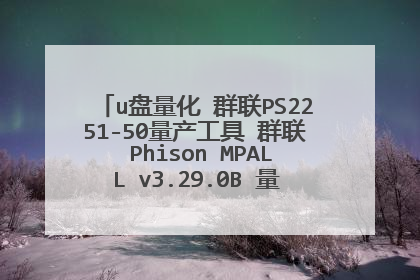
求Phison(群联)U盘量产工具,及方法
主控芯片为PS2251-61的金士顿kingston 16g u盘量产工具phison MPALL v3.29.0B 运行MPALL_F1_9000_v329_0B.exe,点击UPDATE会找到U盘,再点击Setting出现配置窗口。 主控选择PS2251-61,具体可以参照压缩包内的教程来操作。 看看这个是否可以,如要就留邮箱,发给你。
U盘、SD卡等等带有内存的存储卡设备,如果无法打开,并且无法完成格式化 推荐使用中文版万能U盘量产工具,对其进行量产以达到格式化的目的工具下载就去“红枫园论坛” windows软件区
U盘、SD卡等等带有内存的存储卡设备,如果无法打开,并且无法完成格式化 推荐使用中文版万能U盘量产工具,对其进行量产以达到格式化的目的工具下载就去“红枫园论坛” windows软件区